电脑如何usb连接手机网络 手机通过USB连接电脑上网方法
更新时间:2023-11-06 14:49:05作者:xtliu
电脑如何usb连接手机网络,手机通过USB连接电脑上网方法已成为现代生活中常见的需求之一,在今天这个信息时代,互联网已经成为人们工作、学习和娱乐的重要工具。有时我们可能会遇到手机信号不好或者没有Wi-Fi的情况。这时通过USB连接手机网络就成为一种便捷的解决方案。通过简单的操作,我们可以将手机的网络连接分享给电脑,实现上网的目的。接下来我们将介绍一些关于电脑如何通过USB连接手机网络的方法。
方法如下:
1.打开手机后找到手机中的【设置】功能并点击打开。
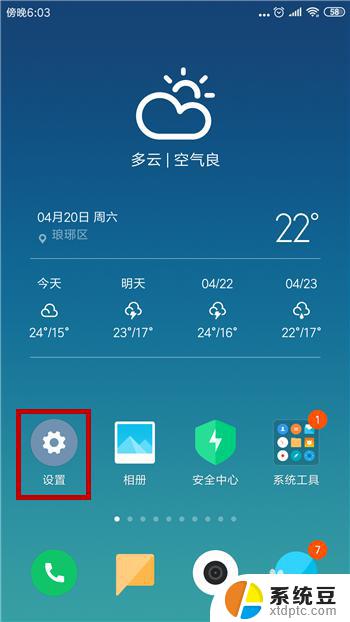
2.进入到手机设置界面后找到并点击【更多连接方式】。
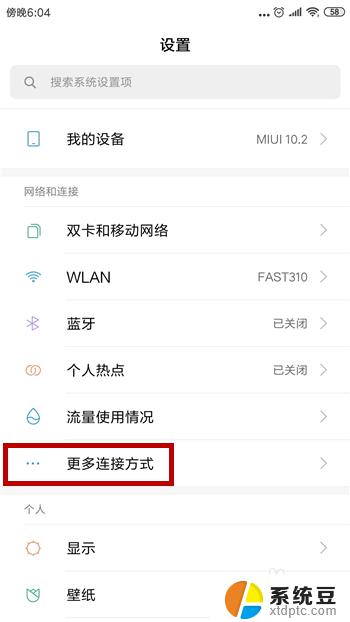
3.在更多连接方式中就能看到【USB网络共享】,但此时是灰色的并不能打开。
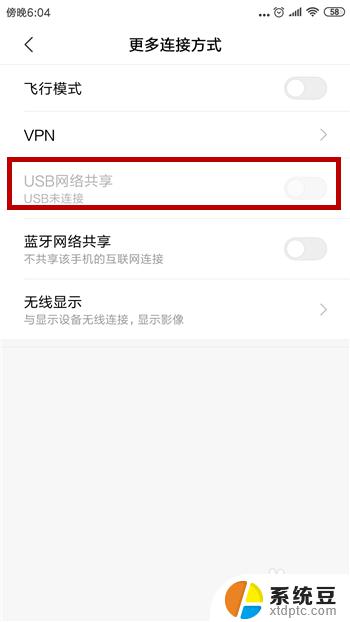
4.我们需要使用USB连接手机和电脑,连接后就看到【USB网络共享】变为黑色了。点击后方的开关。
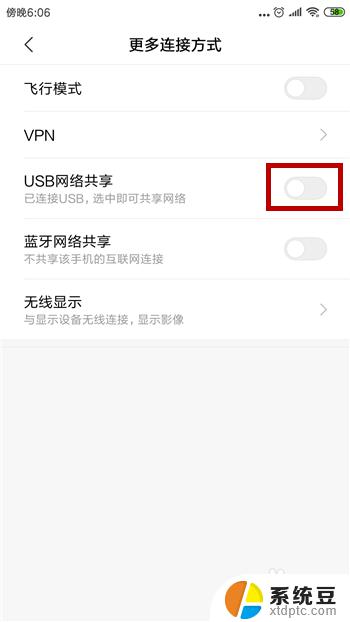
5.如图所示,这样就开启了USB共享网络。
6.接下来去看电脑,我们会发现电脑右下角的网络图标已经显示能上网了。此时使用的是手机的网络。
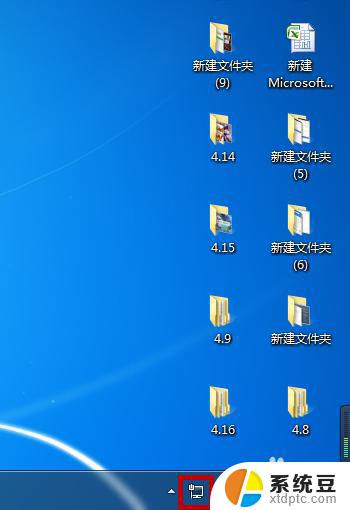
以上是如何通过 USB 连接手机网络的全部内容,如果您遇到相同的情况,请参照本文提供的方法处理,希望这篇文章能够对您有所帮助。
电脑如何usb连接手机网络 手机通过USB连接电脑上网方法相关教程
- 电脑如何用usb连接手机网络 手机通过USB连接电脑上网方法
- 电脑通过usb连接iphone上网 iphone用USB数据线连接电脑上网方法
- 电脑摄像头连接手机 电脑通过USB连接手机摄像头的方法
- 苹果手机怎么通过数据线连接电脑上网 iphone如何通过usb连接电脑上网
- 电脑用usb连接手机上网为什么连不上 手机插USB连接电脑无法识别怎么办
- 小米12连接电脑 小米手机如何通过USB连接电脑
- 怎么用手机wifi连接电脑上网 通过电脑网络连接手机上网教程
- 华为手机数据线连接电脑不弹出usb怎么回事 华为手机连接电脑无法弹出USB连接设置
- 华为手机怎么usb连接电脑网络共享?详细操作步骤解析
- 电脑如何用手机wifi上网 通过手机WiFi共享功能连接电脑上网的步骤
- windows server 2019 iis配置 Windows Server 2019 Web服务器IIS基本配置教程
- 如何关闭笔记本电脑桌面上的windows 怎么备份笔记本电脑数据
- 如何关闭windows已保护你的电脑 关闭电脑屏幕保护功能
- windows如何熄屏 笔记本电脑如何关闭屏幕
- windows怎么设置同步设置 Windows 10设置如何同步到其他设备
- win 锁定键盘 电脑锁定键盘的操作步骤
电脑教程推荐
- 1 win 锁定键盘 电脑锁定键盘的操作步骤
- 2 windows电脑任务管理器怎么开 笔记本电脑任务管理器启动方法
- 3 windows脚本删除文件夹 批处理定时删除指定文件夹及子文件夹
- 4 电脑上的顿号在哪 笔记本电脑怎么打出中文顿号
- 5 windows不显示wlan 笔记本电脑wifi连接问题怎么解决
- 6 wifi为什么不能上网 WiFi连接成功但无法上网怎么办
- 7 笔记本电脑已接通电源未充电 笔记本电源已接通但未充电怎么解决
- 8 window如何退出账户 Windows账号退出登录步骤
- 9 电脑麦克风为啥总有电流声 电脑麦克风有电流声怎么解决
- 10 office 2010 plus激活密钥 Office 2010激活方法图文教程